Hoe kunnen we u vandaag helpen?
PostgreSQL installeren en configureren op Windows
Vanaf MyWorkDrive Server 6.4 is PostgreSQL nu een optie voor sessies en vergrendelingen tijdens clusters. We hebben zowel Windows als Linux getest met de standaardpoort 5432. In deze handleiding wordt ervan uitgegaan dat u een reeds bestaande instantie van PostgreSQL hebt en pgAdmin gebruikt om deze te beheren.
Een nieuwe gebruiker maken met behulp van pgAdmin
We raden aan een unieke servicegebruiker te maken om verbinding te maken met uw PostgreSQL MWD-database.
1. Open pgAdmin en voer uw inloggegevens in om verbinding te maken met uw server
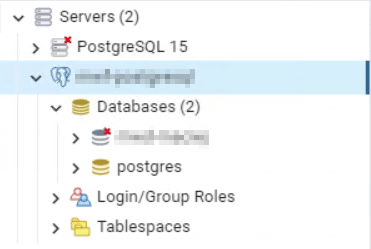
2. Klik met de rechtermuisknop op "Inloggen/Groepsrollen", plaats de muisaanwijzer op "Maken" en selecteer "Inloggen/Groepsrol..."

3. Voer een naam in voor uw gebruiker en eventueel een opmerking onder "Algemeen".
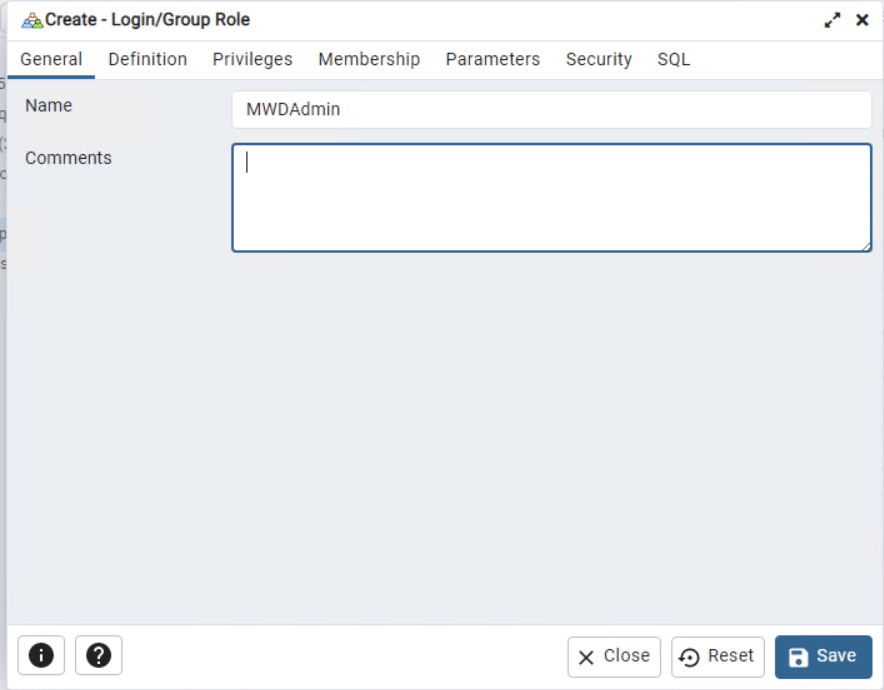
4. Voer op het tabblad Definitie een wachtwoord in voor uw gebruiker. We raden aan om het account niet te laten verlopen en geen limiet op verbindingen - dit is de standaard.
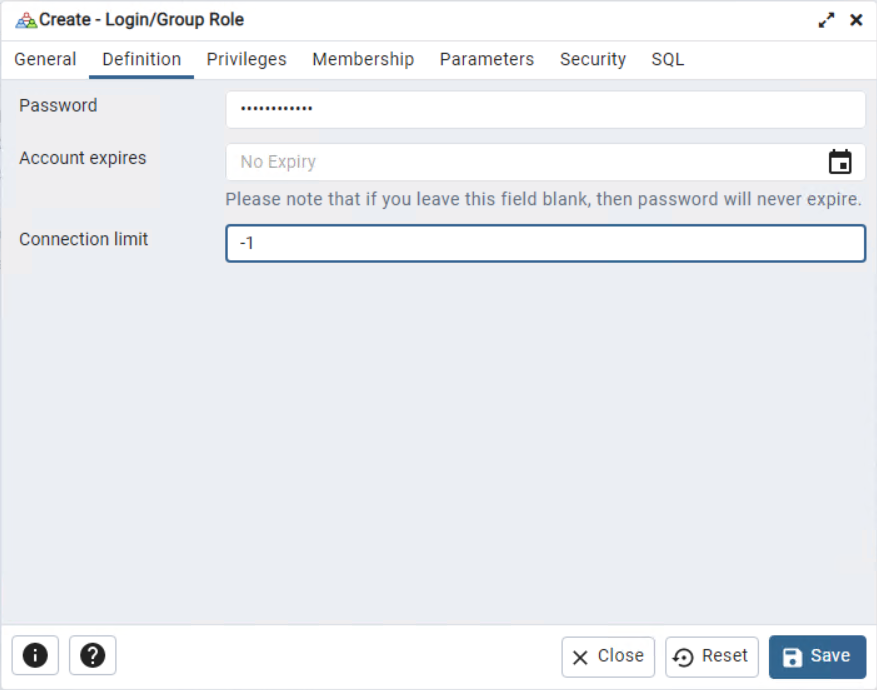
5. Onder "Privileges" zullen we inloggen en het maken van databases inschakelen, aangezien we de MWD-database onder deze gebruiker zullen maken. Deze zijn niet noodzakelijkerwijs vereist. We raden u aan contact op te nemen met uw beveiligingsteam voor de vereisten van uw omgeving.
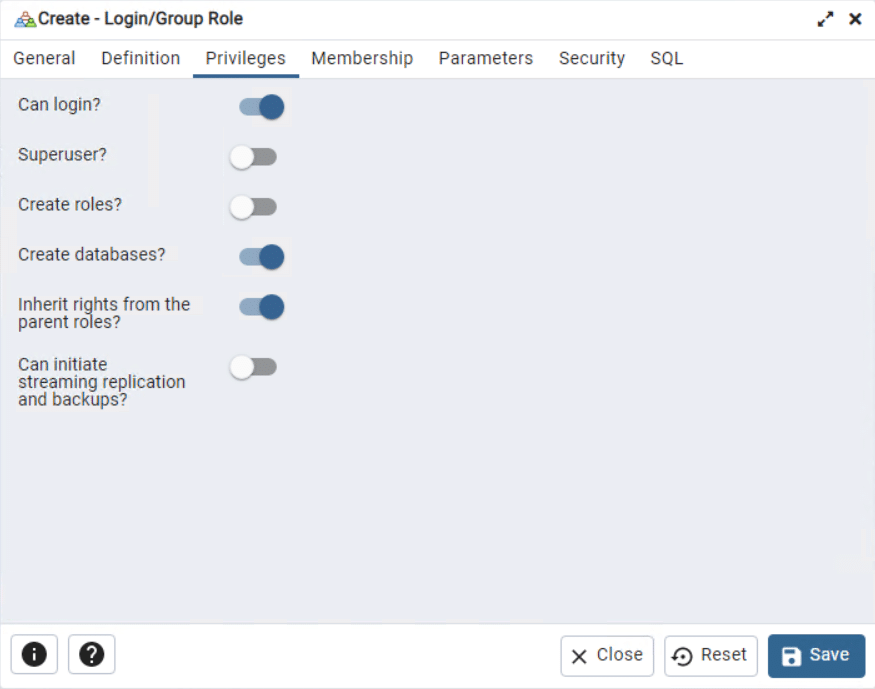
6. Selecteer onderaan "Opslaan".
Een nieuwe database maken met behulp van pgAdmin
We gaan onze MyWorkDrive-database maken met behulp van de gebruiker die we hebben gemaakt in de walkthrough "Een nieuwe gebruiker maken".
1. Open pgAdmin en voer uw inloggegevens in om verbinding te maken met uw server
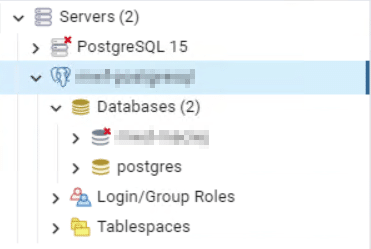
2. Klik met de rechtermuisknop op "Databases" beweeg over "Maken" en selecteer "Database..."
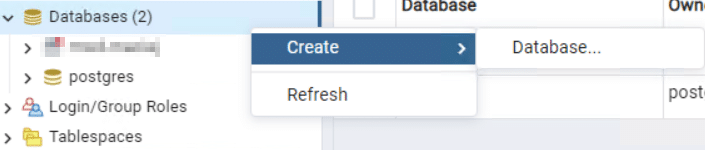
3. Voer onder "Algemeen" een naam in voor uw database en kies het account waarmee u vanaf uw MyWorkDrive-server verbinding wilt maken met de database.
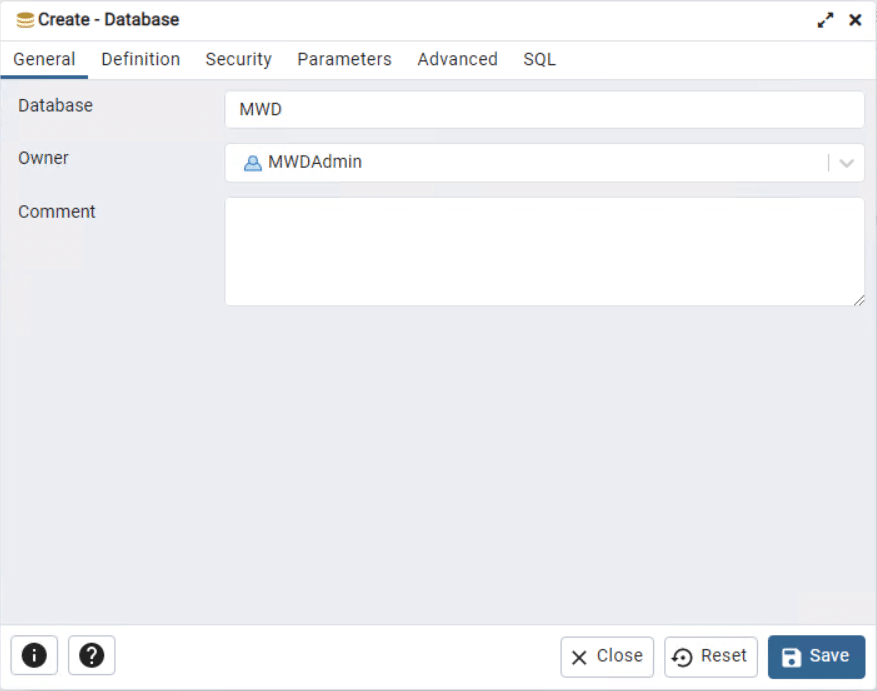
4. Alle andere tabbladen kunnen standaard worden gelaten. Neem contact op met uw beveiligingsteam en SQL-beheerteam als uw omgeving specifieke vereisten heeft. Kies onderaan voor "Opslaan".
Verbinding maken met MyWorkDrive
Om MyWorkDrive met uw PostgreSQL-database te verbinden, is een verbindingsreeks vereist.
Hier is een voorbeeld van een verbindingsreeks (let op de afsluitende puntkomma aan het einde):
Server=;Poort=;Database=;Gebruikers-ID=;Wachtwoord=;
Vervang "" door de juiste informatie voor uw omgeving.
Om de verbindingsreeks in MyWorkDrive in te voeren:
1. Navigeer naar het menu "Clustering", "Clustering inschakelen" (als dit nog niet het geval is), Sessies en vergrendelingen inschakelen (als dit nog niet het geval is), selecteer de radio-optie "PostgreSql" en voer vervolgens uw verbindingsreeks in in het daarvoor bestemde veld; selecteer ten slotte "Opslaan".
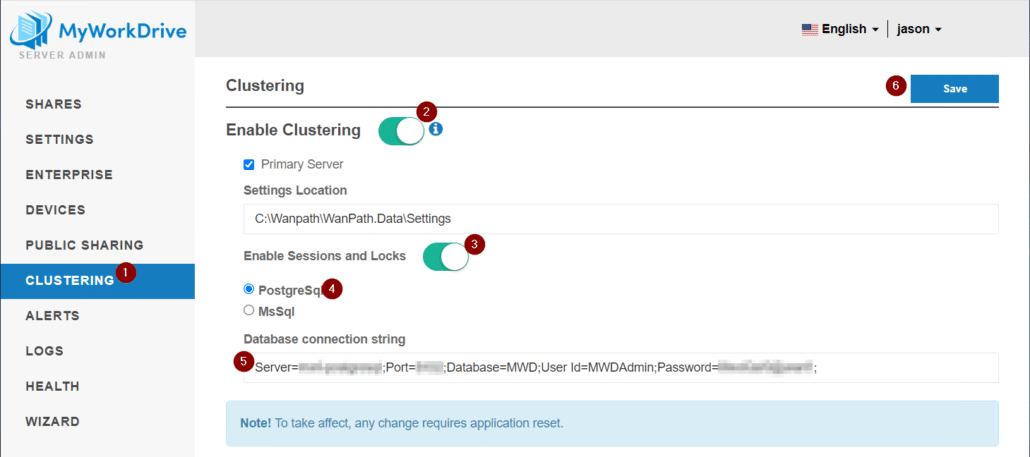
2. Na het zien van de groene "Saved!" bevestigingspop-up, zoals de notitie aangeeft, moet MyWorkDrive opnieuw worden ingesteld. Een server opnieuw opstarten is de gemakkelijkste manier.
PostgreSQL-informatie
Nadat MyWorkDrive met PostgreSQL is verbonden, worden er 3 tabellen gemaakt in Schemas\Public\Tables:
• Openbare Links - Gebruikt om bestanden of mappen bij te houden die worden gedeeld met behulp van Public Sharing.
• Sessies – Gebruikt om actieve gebruikerssessies bij te houden om te voorkomen dat gebruikers een storing ervaren. (Zal leeg zijn tenzij er actieve sessies zijn.)
• MWDLocks - Wordt gebruikt om bestandsvergrendelingen bij te houden, zodat andere gebruikers een geopend bestand niet kunnen bewerken. (Zal leeg zijn tenzij er actieve bestandsvergrendelingen zijn.)
